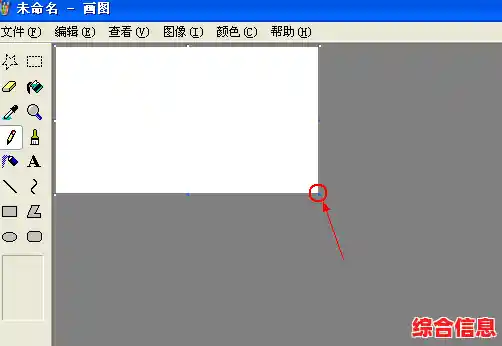想要在Windows 11里打开那个经典又实用的画图工具,其实有很多种简单的方法,就像去同一个地方可以走不同的路一样,你可以根据自己的习惯和当时正在做什么,选择最顺手的那一条,下面就把这些方法一一告诉你,让你随时都能快速开始涂鸦、裁剪图片或者进行简单的编辑。
最直接了当的方法,就是使用搜索功能,这个方法特别适合当你不太记得其他复杂操作的时候,你只需要用鼠标点击一下屏幕底部任务栏上的那个放大镜图标,也就是搜索按钮,点击之后,会弹出一个搜索框,你直接在框里输入“画图”两个字,甚至你都不用输完,可能刚输入一个“画”字,搜索结果里就已经出现“画图”应用的图标了,接下来就简单了,直接用鼠标点击一下这个结果,画图工具就会立刻启动,出现在你的眼前,这个方法几乎不会出错,是万无一失的首选。
如果你更喜欢用键盘来操作,觉得那样更快,那么键盘快捷键就是你的好帮手,你可以尝试同时按下键盘上的Windows徽标键和字母R键,这个组合键会打开一个叫做“运行”的小窗口,在这个窗口的输入框里,你需要输入一个特定的命令:“mspaint”,输完之后,直接按一下回车键,画图工具同样会应声打开,这个命令其实就是画图程序的文件名,就像每个人的名字一样,对于习惯键盘操作的人来说,这个方法非常迅捷。
第三个方法是通过开始菜单,开始菜单是电脑里所有程序的“家”,画图工具当然也住在里面,你用鼠标点击任务栏最左边的那个Windows徽标,也就是开始菜单的按钮,点击之后,会弹出一个所有程序的列表,你可能需要在这个列表里找一找,因为它里面的程序比较多,画图工具通常被归类在“Windows 工具”或者直接以字母“H”开头的列表里(因为它的中文名字是“画图”),你可以滚动鼠标滚轮慢慢找,也可以直接点击列表上的字母索引,快速跳到“H”部分,找到后点击就能打开了,在最新的Windows 11中,开始菜单的“所有应用”列表里可以直接找到它。
除了这些常规方法,还有一些更灵活的技巧,如果你已经有一张图片想要编辑,那么最省事的方法就是直接对着这张图片“动手”,你用鼠标找到那张图片文件,然后把鼠标指针移动到图片上,点击一下右键,会弹出一个长长的菜单,在这个菜单里,你会看到“打开方式”这个选项,你把鼠标指针移动到这个选项上,旁边又会弹出一个子菜单,里面列出了可以打开图片的各种程序,你就在这个子菜单里选择“画图”,这样一来,不仅画图工具被打开了,你选中的那张图片也会自动在画图里加载好,可以直接开始编辑,省去了先打开软件再找文件的麻烦。
还有一个很多人不知道但非常方便的技巧,涉及到任务栏的固定,如果你发现自己是画图工具的忠实用户,几乎每天都要用到它,那么每次都去搜索或开始菜单里找就太浪费时间了,你可以先用上面任意一种方法打开画图工具,当它运行起来后,你注意看屏幕底部的任务栏,会发现多出了一个画图工具的图标,在这个图标上点击鼠标右键,会出现一个菜单,其中有一个选项叫“固定到任务栏”,你点击这个选项,神奇的事情发生了,即使你之后关闭了画图工具,它的图标也会一直留在任务栏上,以后你想用的时候,只需要用鼠标点一下任务栏上的这个图标,它就能瞬间启动,就像手机屏幕上常用的应用快捷方式一样,无比方便。
对于喜欢追求效率的高手,还可以尝试一种更直接的方式,虽然听起来有点技术性,但其实很简单,那就是直接找到画图程序的文件本身,你可以先打开“此电脑”,也就是文件资源管理器,然后进入系统安装的盘符(通常是C盘),接着按照这个路径一步步点进去:C盘 -> Program Files -> Windows Apps,在这个文件夹里,你需要找到名为“Microsoft.Paint”相关的文件夹,并在其中找到“Paint.exe”这个文件,你可以对这个文件点右键,选择“发送到” -> “桌面快捷方式”,这样桌面上就会有一个画图的一键启动图标了,或者你也可以直接双击这个exe文件来运行它,不过需要注意的是,Windows Apps这个文件夹默认是隐藏且受系统保护的,可能需要修改一下文件夹查看权限才能正常访问,所以这个方法可以作为了解,对于大部分用户来说,前几种方法已经完全够用了。
就是启动Windows 11画图工具的多种方法,从最简单的搜索,到快捷的键盘命令,再到方便的右键菜单和固定的任务栏图标,你可以根据自己的喜好和实际情况灵活选择,多尝试几次,你就能找到最适合自己的那一条“路”,让使用画图工具变得轻而易举。